Panduan langkah demi langkah untuk menginstal Opendkim dengan Postfix di Ubuntu-Lepaskan Kekuatan DKIM!
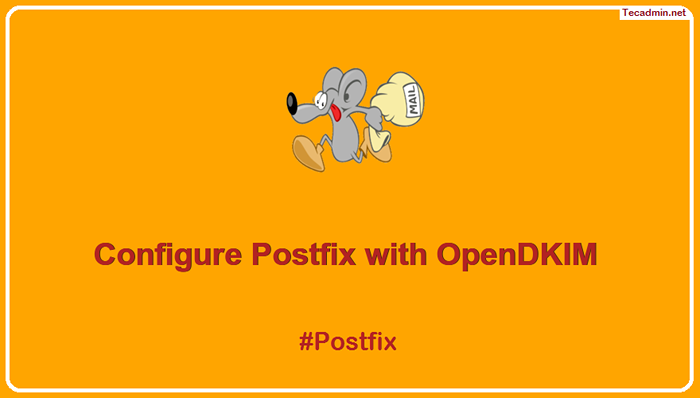
- 1715
- 233
- Miss Angelo Toy
DKIM atau DomainKeys yang diidentifikasi surat adalah protokol otentikasi yang digunakan untuk memvalidasi identitas pengirim. Ini adalah alat penting untuk mencegah spoofing email, yaitu ketika seseorang menyamar sebagai pengguna lain dan mengirim email dengan nama dan alamat mereka. Kunci DKIM bekerja dengan menggunakan kunci OpendKim atau domain untuk menandatangani setiap pesan yang dikirim. Kuncinya adalah string karakter terenkripsi yang unik untuk pengirim dan digunakan untuk memverifikasi pesan berasal dari domain pengirim. Ini membuatnya lebih sulit bagi aktor jahat untuk mengirim pesan palsu. Kunci DKIM juga memungkinkan penerima untuk menolak pesan yang gagal otentikasi. Ini memberikan perlindungan tambahan terhadap spoofing dan serangan berbasis email lainnya. Ini adalah ukuran keamanan yang penting untuk server email mana pun dan yang dapat membantu melindungi bisnis Anda dan pelanggannya.
Tutorial ini akan memberi Anda cara cepat dan mudah untuk menyiapkan DKIM (DomainKeys) dengan server pos postfix yang berjalan pada sistem yang berbasis di Ubuntu dan Debian.

Prasyarat
Sebelum kami menginstal dan mengonfigurasi OpenDKim untuk Postfix, kami perlu memastikan bahwa kami memiliki prasyarat yang diperlukan.
- Pertama dan terutama, Anda akan membutuhkan sistem Ubuntu yang berfungsi dengan akses root.
- Anda juga harus menginstal dan dikonfigurasi postfix.
- Prasyarat terakhir adalah bahwa Anda harus memiliki nama domain yang valid dengan akses DNS.
Tanpa prasyarat ini di tempat, Anda tidak akan dapat menginstal dan mengonfigurasi Opendkim di server Anda.
Langkah 1: Instal Paket OpenDkim
Setelah Anda memiliki semua prasyarat, Anda dapat mulai memasang Opendkim. Kami akan menggunakan APT Package Manager untuk menginstal OpenDKim di Ubuntu. Untuk menginstal Opendkim, Anda harus menjalankan perintah berikut:
pembaruan apt sudosudo apt instal opendkim opendkim-tools
Kemudian tambahkan pengguna postfix ke grup OpenDkim.
sudo usermod -g opendkim postfix Langkah 2: Hasilkan kunci DKIM publik dan pribadi
Langkah selanjutnya adalah membuat struktur direktori yang tepat untuk menjaga file kunci tetap aman. Jalankan perintah berikut untuk membuat direktori dan atur izin.
sudo mkdir -p/etc/opendkim/kuncisudo chown -r OpenDkim: Opendkim /etc /opendkimsudo chmod 744/etc/opendkim/kunci
Sekarang, hasilkan kunci DKIM publik dan pribadi Anda Opendkim-Genkey utilitas baris perintah. Semua perintah menggunakan "contoh.com"Sebagai nama domain. Ganti dengan nama domain asli Anda. Kami juga perlu memilih nama pemilih, ini bisa berupa string unik, yang membantu mengirimkan server untuk mengidentifikasi kunci DKIM yang benar dari catatan DNS. Perintah di bawah akan digunakan bawaan Sebagai kunci pemilih:
sudo mkdir/etc/opendkim/kunci/contoh.comSudo Opendkim -Genkey -B 2048 -D Contoh.com -d/etc/opendkim/kunci/contoh.com -s default -v
Perintah ini akan menghasilkan pasangan kunci publik dan pribadi untuk Anda. Kunci pribadi akan disimpan dalam file “Pemilih.Pribadi ", dan kunci publik akan disimpan dalam file" Pemilih.txt". Dalam kasus kami, nama file adalah “default.pribadi ”dan“ default.txt".
Setelah Anda menghasilkan kunci, Anda harus menetapkan izin yang sesuai pada file kunci pribadi:
Sudo Chown Opendkim: Opendkim/etc/Opendkim/Keys/Contoh.com/default.pribadi Langkah 3: Setup DKIM Keys ke catatan DNS Anda
Setelah Anda menghasilkan kunci DKIM publik dan pribadi, Anda perlu menambahkannya ke catatan DNS Anda. Untuk melakukan ini, Anda perlu menambahkan catatan TXT ke file zona DNS Anda. Detail catatan ini dapat ditemukan di bawah default.file txt, hasilkan dengan kunci pribadi:
sudo kucing/etc/opendkim/kunci/contoh.com/default.txt Anda akan melihat output di bawah ini:
bawaan._domainkey IN TXT ( "v=DKIM1; h=sha256; k=rsa; " "p=MIIBIjANBgkqhkiG9w0BAQEFAAOCAQ8AMIIBCgKCAQEAwC/i/W8cVs5610MpSw1DmRWr5Dh7979SBpmSBpdzmKxyRr1S8hwapB2wWypouxS1RP3s9eEW9Oek2eKNAySZUvb6vQgUP+EK5sBuNe/bR4yvyc9pH9+eR2qvEmky4xksSNaS34F74ZUshwV1QSn8eG/5lTrxJD5TUv3/AymqsmOyT5ya9ga0smNtz+3yP9zAbMsGysnVFS2EQN" "9fIUc3S7tqpN9FJhcZG7DVfqcMNUDP7q+9cbu/i9UoFmRbuQW3em1JSGFnu0IwRfnmgPvH4dwjLL9DzXkC576RusuFiDjXzgOtTn/KOHUJ1MoF/vp52hwi+ Qzpprff3ilzbe/+0widaqab "); ----- DKIM Key Default untuk Tecadmin.bersih
Hapus semua kutipan (“) dan ruang kosong dari nilai catatan, lalu publikasikan ke zona DNS. Lihat tangkapan layar di bawah ini:
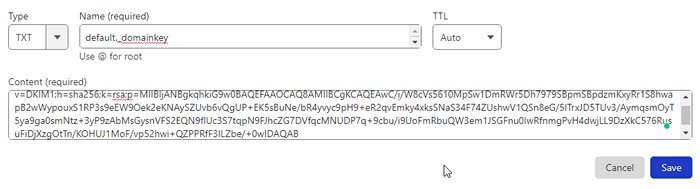
Anda dapat memverifikasi catatan DNS dengan menjalankan perintah berikut.
sudo opendkim -testkey -d contoh.com -s default -vvv 
Langkah 4: Confiugring Opendkim
Setelah OpenDkim diinstal dan Anda telah menghasilkan kunci DKIM-Private-Private. Anda perlu mengonfigurasinya. Untuk melakukan ini, Anda perlu mengedit file konfigurasi yang terletak di /etc/opendkim.conf. Dalam file ini, Anda perlu mengatur parameter berikut:
- Edit file konfigurasi utama di editor teks favorit Anda:
sudo nano /etc /opendkim.conf - Unkomment nilai -nilai ini dan konfigurasikan seperti di bawah ini:
Syslog Ya Log Mengapa ya kanonikalisasi rileks/mode sederhana subdomain SV Tidak ada yang berlebihan dari
Itu Logwhy Opsi Mengaktifkan log yang lebih rinci untuk pemecahan masalah:
- Sekarang tambahkan nilai -nilai berikut
AutoresTart Ya AutoresTartrate 10/1m Latar Belakang Ya DnSTimeOut 5 Signaturealgorithm RSA-SHA256
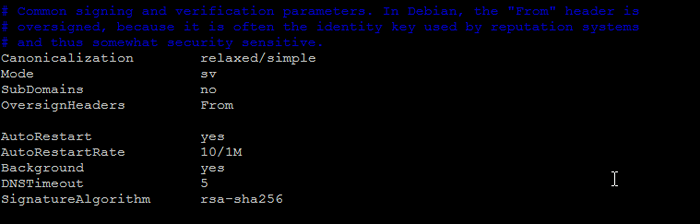
- Selanjutnya pastikan UserId diatur ke Opendkim:
# Ingat untuk menambahkan postfix pengguna ke grup OpendKim Userid Opendkim
- Sekarang, tambahkan entri berikut ke akhir file.
KeyTable Refile:/etc/opendkim/key.Refile Tabel Penandatanganan:/etc/opendkim/penandatanganan.Tabel ExternalignorElist/etc/opendkim/tepercaya.host internalhosts/etc/opendkim/tepercaya.tuan rumah
- Simpan dan tutup /etc /opendkim.file konfigurasi conf.
- Sekarang, edit Tanda Ditandatangani di editor teks.
sudo nano/etc/opendkim/penandatanganan.mejaTambahkan entri berikut.
*@contoh.com default._DomainKey.contoh.com *@ *.contoh.com default._DomainKey.contoh.com
Simpan dan tutup file.
- Selanjutnya, edit Keytable mengajukan:
sudo nano/etc/opendkim/kunci.mejaTambahkan entri berikut.
bawaan._DomainKey.contoh.Contoh com.com: default:/etc/opendkim/tombol/contoh.com/default.pribadi
Simpan file dan tutup.
- Selanjutnya, edit tepercaya.tuan rumah mengajukan:
sudo nano/etc/opendkim/tepercaya.tuan rumahTambahkan nama domain Anda dan entri localhost ke file yang baru dibuat. Ini memberi tahu Opendkim bahwa jika email berasal dari LocalHost atau dari domain yang sama, maka OpenDKim hanya boleh menandatangani email tetapi mengabaikan verifikasi DKIM.
127.0.0.1 Localhost .contoh.com
Simpan dan tutup file.
- Restart Opendkim Service
Sudo Systemctl Restart Opendkim
Langkah 5: Konfigurasikan Postfix dengan OpenDKim
Langkah selanjutnya adalah mengonfigurasi postfix untuk menggunakan opendkim.
- Pertama kami akan mengubah lokasi file soket opendkim. Mari kita buat direktori baru dengan perintah berikut:
sudo mkdir/var/spool/postfix/opendkimSudo Chown Opendkim: postfix/var/spool/postfix/opendkim - Sekarang edit file konfigurasi OpenDKIM di editor teks:
sudo nano /etc /opendkim.confCari entri soket dan perbarui sebagai berikut:
Socket Local:/var/spool/postfix/opendkim/opendkim.kaus kaki
- Selanjutnya edit /etc/default/opendkim mengajukan:
sudo nano/etc/default/opendkimDan atur entri soket seperti di bawah ini:
Socket = "Lokal:/Var/Spool/Postfix/Opendkim/Opendkim.kaus kaki"
- Selanjutnya, Anda harus mengedit file konfigurasi yang terletak di/etc/postfix/main.CF. Dalam file ini, Anda perlu menambahkan parameter berikut:
- MILTER_DEFAULT_ACTION - Ini adalah tindakan default yang akan diambil saat pesan diterima.
- MILTER_PROTOCOL - Ini adalah protokol yang akan digunakan saat berkomunikasi dengan Opendkim.
- smtpd_milters - ini adalah daftar milters yang akan digunakan postfix.
sudo nano/etc/postfix/main.CFTambahkan baris berikut di akhir file ini, jadi PostFix akan dapat menghubungi Opendkim melalui protokol Milter.
# Milter Configuration Milter_Default_Action = Terima milter_protocol = 6 smtpd_milters = Lokal: OpenDKim/Opendkim.Sock non_smtpd_milters = $ smtpd_milters
- Setelah Anda menambahkan parameter, Anda perlu memulai kembali layanan Opendkim dan Postfix. Untuk melakukan ini, Anda harus menjalankan perintah berikut:
Sudo Systemctl Restart OpendkimSudo Systemctl Restart PostfixPerintah ini akan memulai kembali kedua layanan, dan Anda akan siap untuk mengirim email menggunakan Opendkim.
Langkah 6: Uji DKIM
Kirim email dari terminal sistem seperti di bawah ini:
Mail -S "Welcome Home" [Email Dilindungi] CC: Konten email Anda ada di sini Tekan Ctrl+D untuk mengirim email dan mendapatkan terminal kembali. Tonton file log, pada pengaturan yang berhasil, Anda akan melihat entri log

Periksa sumber email. Saya telah menggunakan akun gmail pribadi saya untuk menguji pengaturan ini. Saya telah menerima email dengan header berikut.
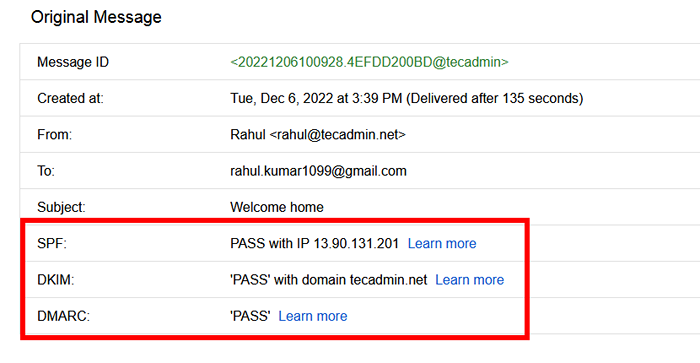
Anda dapat mengikuti artikel kami berikutnya, untuk membuat catatan DMARC untuk domain Anda.
Kesimpulan
Dalam panduan langkah demi langkah ini, saya telah menunjukkan kepada Anda cara menginstal dan mengonfigurasi OpendKim dengan Postfix di Ubuntu. Saya juga telah menunjukkan kepada Anda cara menghasilkan kunci DKIM publik dan pribadi yang diperlukan, dan menambahkannya ke catatan DNS Anda. Akhirnya, saya telah menunjukkan kepada Anda cara mengkonfigurasi postfix untuk menggunakan opendkim. Jadi, jika Anda ingin mengamankan dan melindungi lalu lintas email Anda, DKIM adalah alat yang hebat untuk digunakan. Cobalah, dan lepaskan kekuatan DKIM!
Jika artikel ini membantu Anda dan Anda ingin tahu lebih banyak tentang Opendkim, Anda harus memeriksa artikel kami yang lain tentang topik tersebut. Kami memiliki panduan terperinci tentang cara menginstal dan mengonfigurasi OpenDKIM di berbagai platform, serta pemecahan masalah dan praktik terbaik. Jadi, pastikan untuk memeriksanya!

